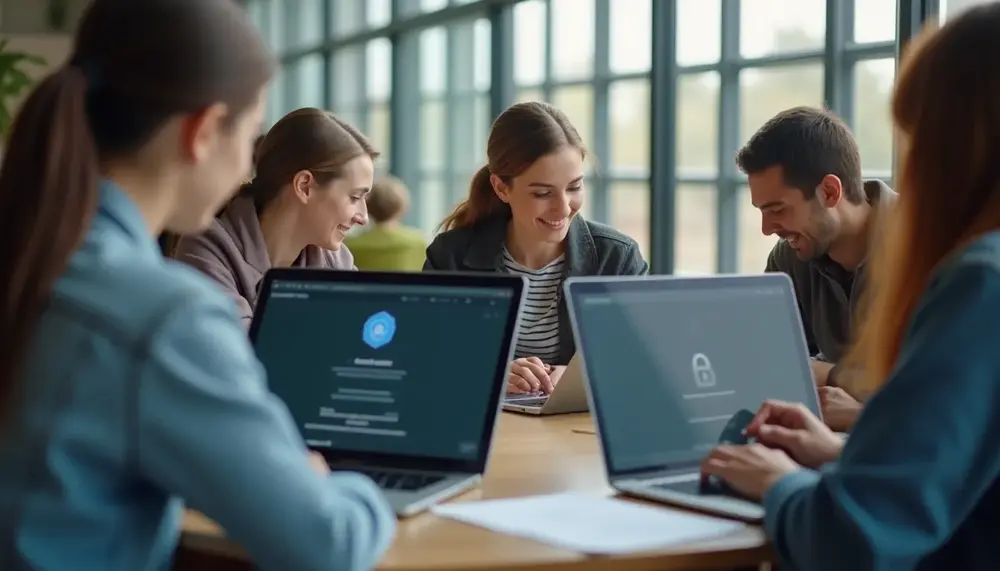Inhaltsverzeichnis:
Voraussetzungen für die VPN-Einrichtung an der Uni Freiburg
Für die VPN-Einrichtung an der Uni Freiburg sind einige spezifische Voraussetzungen zu beachten, die oft übersehen werden. Ohne diese Details funktioniert der Zugang schlichtweg nicht – da kann man klicken, wie man will. Besonders entscheidend ist, dass du nicht dein normales Uni-Passwort verwendest, sondern das separate Eduroam-Passwort. Dieses muss vorher im myAccount-Portal gesetzt oder geändert werden. Viele Studierende stolpern genau an diesem Punkt, weil sie das Standardpasswort eingeben und dann frustriert aufgeben.
Ein weiterer Knackpunkt: Die Benutzerkennung muss immer im Format benutzername@uni-freiburg.de eingegeben werden – und das ist eben nicht deine E-Mail-Adresse. Wer hier schludert, bekommt garantiert keine Verbindung. Achte auch darauf, dass du einen aktuellen und kompatiblen VPN-Client nutzt. Veraltete Versionen führen oft zu kryptischen Fehlermeldungen, die niemand braucht.
Wichtig für bestimmte Fachbereiche: Falls du Zugang zum VPN der Technischen Fakultät (MOPO) brauchst, ist ein X509-Zertifikat notwendig. Das bekommst du entweder über die MOPO-Webseite oder direkt beim Rechenzentrum. Ohne dieses Zertifikat geht da gar nichts.
Zu guter Letzt: Prüfe, ob dein Gerät (egal ob Windows, macOS, Linux, Android oder iOS) die Installation des FortiClients überhaupt zulässt. Manche Uni-PCs oder verwaltete Geräte blockieren Installationen – da hilft dann nur der Gang zur IT.
VPN-Zugang vorbereiten: Notwendige Daten und Passwörter
Bevor du überhaupt an die Installation denkst, solltest du alle erforderlichen Zugangsdaten und Passwörter griffbereit haben. Das erspart dir späteres Suchen und unnötigen Frust. Es gibt nämlich ein paar Besonderheiten, die speziell für den VPN-Zugang der Uni Freiburg gelten.
- Uni-Account: Stelle sicher, dass dein Uni-Account aktiv ist und du die aktuelle Benutzerkennung kennst. Die Benutzerkennung findest du im myAccount-Portal, falls du sie vergessen hast.
- Eduroam-Passwort: Das eduroam-Passwort ist nicht identisch mit deinem normalen Uni-Passwort. Es wird ausschließlich für Netzwerkdienste wie VPN und eduroam verwendet. Du kannst es im myAccount-Portal neu setzen, falls du es noch nie benutzt hast oder es dir entfallen ist.
- X509-Zertifikat (nur für MOPO): Falls du den VPN Mobile Pool der Technischen Fakultät nutzen willst, brauchst du ein persönliches X509-Zertifikat. Dieses Zertifikat muss vorab beantragt und auf deinem Gerät installiert werden.
- Gerätepasswort: Für die Installation des VPN-Clients auf deinem eigenen Rechner benötigst du meist Administratorrechte beziehungsweise das Gerätepasswort. Ohne diese Rechte lässt sich der Client nicht einrichten.
- Aktualisierte Kontaktdaten: Halte eine aktuelle E-Mail-Adresse bereit, da bei Problemen oder Rückfragen das Rechenzentrum dich darüber kontaktiert.
Ein kleiner Tipp am Rande: Notiere dir die Zugangsdaten sicher und halte sie während der Einrichtung bereit. Gerade bei der Eingabe von Passwörtern passieren schnell Tippfehler, die sich nur schwer nachvollziehen lassen.
Vor- und Nachteile der VPN-Einrichtung an der Uni Freiburg
| Pro | Contra |
|---|---|
| Zugriff auf interne Uni-Systeme und Bibliotheken von überall | Zusätzliche Zugangsdaten (Eduroam-Passwort, Benutzername-Format) notwendig |
| Erhöhte Sicherheit beim Surfen durch verschlüsselten Tunnel | Kompatibilität mit einigen älteren Betriebssystemen ggf. eingeschränkt |
| Nutzung von Diensten, die nur im Uni-Netzwerk funktionieren | Evtl. Administratorrechte für die Installation des VPN-Clients notwendig |
| Persönliche Daten bleiben beim Zugriff auf Uni-Ressourcen geschützt | Fehleranfällig bei falscher Konfiguration (z.B. Passwort, Benutzername, Port) |
| Offizieller Support durch das Rechenzentrum und Hilfestellung vor Ort | Manche Netzwerke (z.B. öffentliche WLANs) blockieren VPN-Verbindungen |
| Einfaches Trennen und Wiederherstellen der Verbindung nach Bedarf | Kurzzeitige Verbindungsabbrüche bei instabiler Internetverbindung möglich |
| Viele Endgeräte (Windows, macOS, Linux, Android, iOS) werden unterstützt | Eventuelle Wartezeiten bei Hilfestellungen durch den Support |
Passenden VPN-Client für dein Gerät auswählen und herunterladen
Die Wahl des richtigen VPN-Clients ist entscheidend, damit die Verbindung zur Uni Freiburg reibungslos klappt. Nicht jeder Client funktioniert gleich gut auf jedem Betriebssystem – und manchmal gibt es kleine, aber feine Unterschiede, die den Unterschied machen. Wer beispielsweise ein älteres macOS nutzt, muss eventuell auf eine frühere Version des FortiClients zurückgreifen, während Windows-Nutzer mit der aktuellen Version meist auf der sicheren Seite sind.
- Windows: Die empfohlene Version ist FortiClient 7.4.3. Achte darauf, die Installationsdatei direkt von der offiziellen Uni-Webseite oder dem Hersteller zu laden, um Sicherheitsrisiken zu vermeiden.
- macOS: Für die neuesten Systeme wie Ventura, Sonoma und Sequoia ist die aktuelle FortiClient-Version kompatibel. Bei älteren Systemen kann es zu Problemen kommen – hier hilft oft ein gezielter Blick ins RZ-Wiki für passende Versionen.
- Linux: Für Ubuntu, Debian, CentOS, Redhat und Fedora gibt es speziell angepasste FortiClient-Pakete. Diese findest du meist im RZ-Wiki der Uni Freiburg. Installationsanleitungen sind dort ebenfalls verfügbar.
- Android & iOS: Im jeweiligen App Store findest du die App „FortiClient VPN“. Wichtig: Es gibt verschiedene Varianten, also unbedingt die richtige App für SSL-VPN oder IPSec-VPN wählen.
Wer ganz sicher gehen will, prüft vor dem Download, ob das eigene Betriebssystem auf dem neuesten Stand ist. Manchmal sorgen veraltete Systemkomponenten für unerklärliche Fehler – und das nervt dann richtig. Ein kurzer System-Check vorab kann also viel Ärger ersparen.
FortiClient installieren: Anleitung für Windows, macOS, Linux, Android und iOS
Die Installation des FortiClients unterscheidet sich je nach Betriebssystem ein wenig, aber keine Sorge – mit diesen Schritten kommst du schnell ans Ziel. Unerwartete Stolpersteine wie fehlende Rechte oder blockierte Installationen lassen sich meist leicht umgehen, wenn du gezielt vorgehst.
- Windows: Nach dem Download die Installationsdatei mit einem Doppelklick starten. Während der Installation wirst du eventuell gefragt, ob du zusätzliche Komponenten installieren möchtest – für den VPN-Zugang reicht die Basisinstallation. Am Ende unbedingt das Häkchen bei „FortiClient starten“ setzen, sonst suchst du die Anwendung später vergeblich.
- macOS: Die .dmg-Datei öffnen und das FortiClient-Icon ins Programme-Verzeichnis ziehen. Beim ersten Start fragt macOS oft nach Zugriffsrechten für die Netzwerkerweiterung. Hier nicht zögern: Die Erweiterung „vpnprovider“ muss aktiviert werden, sonst bleibt die Verbindung blockiert.
- Linux: Das passende Paket aus dem RZ-Wiki herunterladen und mit dem Paketmanager (z. B. dpkg oder rpm) installieren. Terminal-Befehle wie sudo dpkg -i forticlient.deb können nötig sein. Nach der Installation empfiehlt sich ein kurzer Test mit forticlient --version, um sicherzugehen, dass alles sitzt.
- Android & iOS: Im App Store beziehungsweise Google Play Store die App „FortiClient VPN“ suchen und installieren. Achte darauf, der App alle geforderten Berechtigungen zu erteilen, sonst klappt das mit der Verbindung nicht. Nach der Installation erscheint das FortiClient-Icon auf dem Homescreen – jetzt kann’s weitergehen.
Wenn die Installation irgendwo hängt oder eine Fehlermeldung auftaucht, hilft oft ein Neustart des Geräts. Und ganz ehrlich: Manchmal ist es einfach ein Tippfehler im Installationspfad oder ein übersehener Klick – also nicht gleich verzweifeln.
VPN-Profil für die Uni Freiburg korrekt konfigurieren
Damit die Verbindung ins Uni-Netz tatsächlich klappt, musst du im FortiClient ein neues VPN-Profil mit den spezifischen Einstellungen der Universität Freiburg anlegen. Hier entscheidet sich, ob du später problemlos auf interne Dienste zugreifen kannst oder ob die Verbindung ins Leere läuft.
- Verbindungsname: Wähle einen eindeutigen Namen, zum Beispiel Uni Freiburg VPN, damit du das Profil später leicht wiederfindest.
- VPN-Typ: Stelle sicher, dass SSL-VPN als Verbindungstyp ausgewählt ist. Andere Typen funktionieren mit dem Standardzugang nicht.
- Remote Gateway: Trage exakt fortivpn.uni-freiburg.de ein. Tippfehler führen hier direkt zu Verbindungsproblemen.
- Port: In der Regel ist der Standardport 443 bereits korrekt voreingestellt. Falls nicht, passe ihn an.
- Erweiterte Einstellungen: Für die meisten Nutzer sind keine weiteren Anpassungen nötig. Wer spezielle Anforderungen hat (z. B. Split-Tunneling), sollte dies mit der lokalen IT abklären.
Nach dem Speichern des Profils empfiehlt es sich, die Konfiguration einmal zu überprüfen. Ein häufiger Fehler: Das Feld für das Passwort bleibt leer oder wird mit dem falschen Passwort gefüllt. Also, lieber einmal mehr kontrollieren als sich später mit Fehlermeldungen herumärgern.
Schrittweises Verbinden mit dem Uni Freiburg VPN
Jetzt geht’s ans Eingemachte: Das eigentliche Verbinden mit dem Uni Freiburg VPN. Nach der erfolgreichen Einrichtung des Profils im FortiClient sind nur noch wenige Handgriffe nötig, um den sicheren Tunnel ins Campusnetz zu öffnen.
- Starte den FortiClient und wähle das zuvor angelegte VPN-Profil aus der Liste aus. Nicht irritieren lassen, falls mehrere Profile angezeigt werden – das richtige ist meist klar benannt.
- Klicke auf Verbinden. Im nächsten Schritt erscheint die Eingabemaske für Benutzername und Passwort. Hier müssen die Daten exakt so eingegeben werden, wie sie im Profil hinterlegt sind. Schon ein kleiner Vertipper, und es klappt nicht.
- Nach der Authentifizierung zeigt der Client den Verbindungsstatus an. Ein grünes Symbol oder eine Erfolgsmeldung signalisiert: Du bist jetzt im Uni-Netz. Sollte stattdessen eine Fehlermeldung auftauchen, lohnt sich ein Blick ins Protokoll – oft steht dort der Grund schwarz auf weiß.
- Einige Systeme, insbesondere macOS ab Version 15, verlangen beim ersten Verbindungsaufbau die Freigabe zusätzlicher Netzwerkerweiterungen. Einfach bestätigen, sonst bleibt die Verbindung blockiert.
- Während der VPN-Sitzung werden alle Anfragen an interne Uni-Dienste über den sicheren Tunnel geleitet. Externe Webseiten sind weiterhin wie gewohnt erreichbar, es sei denn, spezielle Netzwerkeinstellungen wurden vorgenommen.
- Zum Beenden der Verbindung reicht ein Klick auf Trennen. Die Sitzung wird sofort geschlossen, und du bist wieder im normalen Internet unterwegs.
Falls du unterwegs bist oder mobile Daten nutzt, kann die Verbindung manchmal etwas länger dauern. Geduld zahlt sich hier aus – zu schnelles Klicken führt gelegentlich zu Verbindungsabbrüchen. Einmal verbunden, steht dem Zugriff auf die Uni-Ressourcen aber nichts mehr im Weg.
Beispiel: VPN-Einrichtung unter Windows – Detaillierte Anleitung
Die VPN-Einrichtung unter Windows läuft in mehreren Schritten ab, die du sorgfältig nacheinander abarbeiten solltest. Schon kleine Details können den Unterschied machen, deshalb lohnt sich ein genauer Blick auf die einzelnen Einstellungen.
- Nach dem Öffnen des FortiClients findest du im Hauptfenster die Option VPN konfigurieren. Klicke darauf, um ein neues Profil anzulegen.
- Im Konfigurationsfenster gibst du einen frei wählbaren Namen für die Verbindung ein. Für die Übersicht empfiehlt sich ein eindeutiger Titel wie Uni Freiburg VPN.
- Wähle SSL-VPN als Verbindungstyp aus. Die anderen Optionen sind für den Standardzugang der Uni Freiburg nicht geeignet.
- Trage bei Remote Gateway exakt fortivpn.uni-freiburg.de ein. Prüfe die Eingabe sorgfältig, da Tippfehler hier besonders häufig zu Problemen führen.
- Setze das Häkchen bei Automatisch verbinden, falls du möchtest, dass der Client die Verbindung beim Systemstart selbstständig aufbaut. Für mobile Geräte oder wechselnde Netzwerke ist diese Option allerdings weniger sinnvoll.
- Im Bereich Erweiterte Einstellungen kannst du optional festlegen, ob der gesamte Internetverkehr oder nur Uni-interne Anfragen über das VPN laufen sollen. Für die meisten Nutzer ist die Standardeinstellung ausreichend.
- Speichere das Profil und kehre ins Hauptmenü zurück. Nun steht die Verbindung bereit und kann jederzeit per Klick aktiviert werden.
- Bei Problemen mit der Windows-Firewall oder anderen Sicherheitsprogrammen empfiehlt es sich, den FortiClient als Ausnahme hinzuzufügen. Das verhindert, dass Verbindungen unbemerkt blockiert werden.
Ein abschließender Tipp: Nach erfolgreicher Verbindung kannst du mit einem Aufruf von internen Uni-Webseiten (z. B. Bibliotheksdienste) direkt testen, ob alles wie gewünscht funktioniert. Sollte etwas nicht klappen, hilft ein Blick in die Ereignisanzeige des FortiClients oft weiter.
Probleme bei der VPN-Verbindung: Häufige Fehlerquellen und Lösungen
Selbst bei sorgfältiger Einrichtung können beim VPN-Zugang zur Uni Freiburg unerwartete Stolpersteine auftreten. Einige Probleme sind so speziell, dass sie im Alltag gerne übersehen werden. Hier die häufigsten Fehlerquellen und wie du sie aus dem Weg räumst:
- Netzwerkrestriktionen durch Router oder öffentliche WLANs: Manche Heimrouter oder Hotspots blockieren VPN-Protokolle oder bestimmte Ports. Ein Wechsel ins mobile Netz oder das kurzzeitige Deaktivieren von Gastnetzwerken kann helfen. Bei wiederholten Problemen lohnt sich ein Blick in die Router-Einstellungen oder ein Test an einem anderen Standort.
- Fehlende Rechte auf dem Gerät: Ohne Administratorrechte kann der FortiClient keine Netzwerkschnittstellen einrichten. Prüfe, ob du die Software mit erhöhten Rechten startest – besonders auf Arbeitsrechnern mit restriktiven Einstellungen ein häufiger Stolperstein.
- Antivirenprogramme und Firewalls von Drittanbietern: Viele Sicherheitslösungen blockieren unbekannte Netzwerkverbindungen. Setze den FortiClient auf die Ausnahmeliste oder deaktiviere testweise den Echtzeitschutz, um die Ursache einzugrenzen.
- Veraltete Systemzeit oder falsche Zeitzone: Wenn die Uhrzeit deines Geräts stark abweicht, schlägt die Authentifizierung fehl. Synchronisiere die Systemzeit mit einem Zeitserver, bevor du dich erneut verbindest.
- Gleichzeitige Nutzung mehrerer VPN-Clients: Parallel laufende VPN-Programme oder Netzwerktools können Konflikte verursachen. Beende alle anderen VPN- oder Proxy-Anwendungen, bevor du den FortiClient startest.
- IP-Adresskonflikte im lokalen Netzwerk: Selten, aber möglich: Das lokale Netz verwendet denselben Adressbereich wie das Uni-VPN (z. B. 10.23.x.x). In diesem Fall hilft nur das Wechseln in ein anderes Netz oder die Nutzung eines mobilen Hotspots.
- Plötzliche Verbindungsabbrüche nach kurzer Zeit: Oft verursacht durch instabile Internetverbindungen oder aggressive Energiesparoptionen. Deaktiviere WLAN-Energiesparmodi und prüfe, ob dein Gerät im Standby den VPN-Tunnel trennt.
Falls all diese Ansätze nicht weiterhelfen, kann ein kurzer Test mit einem anderen Gerät oder Betriebssystem aufschlussreich sein. So lässt sich eingrenzen, ob das Problem am eigenen Rechner oder an der Netzwerkumgebung liegt. Und manchmal, das ist kein Witz, reicht schon ein kompletter Neustart von Router und Rechner, um das VPN wieder zum Laufen zu bringen.
VPN-Zugang testen und typischen Uni-Service aufrufen
Nach erfolgreicher Verbindung mit dem VPN empfiehlt es sich, die Funktionalität direkt zu überprüfen. Ein effektiver Weg: Rufe einen Uni-Service auf, der ausschließlich über das Campusnetz erreichbar ist. So erkennst du sofort, ob dein VPN-Tunnel tatsächlich steht.
- Öffne einen Browser und besuche die Seite der Universitätsbibliothek Freiburg. Suche gezielt nach einer elektronischen Zeitschrift oder Datenbank, die laut Hinweis nur im Uni-Netz verfügbar ist. Wird dir der Zugang ohne Fehlermeldung gewährt, funktioniert der VPN-Zugang wie gewünscht.
- Teste alternativ den Zugriff auf interne Verwaltungsportale, etwa das HISinOne-System. Sollte hier eine Fehlermeldung erscheinen, prüfe, ob du versehentlich noch eine alte VPN-Verbindung offen hast oder ob dein Browser einen Proxy verwendet.
- Ein weiteres Indiz für eine erfolgreiche Verbindung: Deine öffentliche IP-Adresse wechselt in den Bereich des Uni-Netzes. Dies kannst du auf Webseiten wie whatismyipaddress.com kontrollieren. Taucht dort eine IP aus dem Bereich 10.23.x.x auf, bist du richtig verbunden.
Falls du auf einen Dienst zugreifen möchtest, der trotz VPN nicht erreichbar ist, kann dies an speziellen Lizenzbeschränkungen liegen. In solchen Fällen hilft meist ein Blick auf die Supportseiten der jeweiligen Einrichtung oder eine kurze Nachfrage beim IT-Support der Uni Freiburg.
Weitere Hilfen und Ansprechpartner bei Fragen zum VPN an der Uni Freiburg
Bei kniffligen VPN-Problemen oder ungewöhnlichen Fehlermeldungen lohnt sich der direkte Draht zu den zuständigen Supportstellen der Universität Freiburg. Es gibt verschiedene Anlaufstellen, die gezielt weiterhelfen – je nach Anliegen und Dringlichkeit.
- Vor-Ort-Beratung: Das Beratungsbüro des Rechenzentrums in der Werthmannstraße 4 bietet persönliche Unterstützung. Gerade bei komplexen Konfigurationsproblemen oder speziellen Betriebssystemen ist ein Besuch oft der schnellste Weg zur Lösung.
- E-Mail-Support: Für schriftliche Anfragen steht das Team unter technik@rz.uni-freiburg.de bereit. Hier empfiehlt es sich, möglichst präzise Angaben zu Betriebssystem, Fehlermeldung und eingesetztem VPN-Client zu machen, damit die Antwort gezielt ausfällt.
- Online-Wikis und Schritt-für-Schritt-Anleitungen: Im offiziellen RZ-Wiki finden sich regelmäßig aktualisierte Hilfetexte, Hinweise zu Sonderfällen und Lösungen für seltene Fehler. Besonders hilfreich sind die bebilderten Tutorials für verschiedene Endgeräte.
- Fachbereichs-IT: Einige Fakultäten und Institute verfügen über eigene IT-Ansprechpartner, die bei VPN-Fragen speziell für ihren Bereich unterstützen. Kontaktdaten finden sich meist auf den Webseiten der jeweiligen Einrichtungen.
- Netzwerk-Statusseiten: Bei großflächigen Störungen oder Wartungsarbeiten informiert das Rechenzentrum über aktuelle Einschränkungen auf seinen Statusseiten. Ein kurzer Blick dorthin kann unnötige Fehlersuche ersparen.
Wer ganz auf Nummer sicher gehen will, hält bei der Kontaktaufnahme relevante Screenshots und eine kurze Fehlerbeschreibung bereit. Das beschleunigt die Bearbeitung und sorgt für zielgerichtete Hilfe – ohne ewiges Hin und Her.
Erfahrungen und Meinungen
Nutzer berichten häufig von Problemen bei der VPN-Einrichtung an der Uni Freiburg. Ein häufiges Problem: Das richtige Passwort. Viele Anwender verwenden ihr reguläres Uni-Passwort, was nicht funktioniert. Stattdessen muss das eduroam-Passwort verwendet werden. Dieses Passwort ist im myAccount-Portal einzustellen. Wer das übersieht, hat keinen Zugriff auf das VPN.
Ein weiteres typisches Problem: Die Installation der VPN-Software. Einige Nutzer geben an, dass Hintergrundprogramme die Installation stören. Das führt dazu, dass die Verbindung nicht aufgebaut werden kann. In Foren erklären Anwender, dass sie alles nach Anleitung gemacht haben, aber dennoch keine Verbindung herstellen können.
Ein besonders frustrierendes Erlebnis beschreibt ein Nutzer, der nach der Installation des VPN-Clients keinen Zugriff auf Websites mehr hatte. Er hatte mehrere Firewall-Einstellungen überprüft, aber ohne Erfolg. Das zeigt, dass auch die Netzwerkkonfiguration eine Rolle spielt. Nutzer mit unterschiedlichen Betriebssystemen berichten, dass die Einrichtung auf Windows reibungslos funktioniert, während andere mit Linux Schwierigkeiten haben.
Die Verwendung von Zertifikaten ist ebenfalls entscheidend. Einige Anwender vergaßen, das Gateway-Zertifikat zu importieren, was die VPN-Verbindung verhindert. Ohne dieses Zertifikat lässt sich die Verbindung nicht aufbauen. Anleitungen zur Einrichtung sind auf der offiziellen Website der Uni Freiburg zu finden. Dort wird erklärt, wie das Zertifikat korrekt importiert wird.
Ein weiterer Punkt, der in Diskussionen angesprochen wird: Die Notwendigkeit, den IPsec-Dienst auf manuell zu setzen. Wer das versäumt, hat oft Probleme, da der Dienst bei jedem Neustart wieder aktiviert wird. Diese kleinen Details können entscheidend für den Erfolg der Installation sein.
Nutzer, die alle Schritte genau befolgen, berichten von einer stabilen Verbindung. Ein Anwender beschreibt, dass die Nutzung des Cisco-Clients nach der korrekten Installation ohne Probleme funktionierte. Das zeigt, dass Geduld und präzise Umsetzung der Anleitungen nötig sind, um erfolgreich zu sein.
Die Erfahrungen sind vielfältig. Während einige Anwender die VPN-Nutzung als unkompliziert empfinden, kämpfen andere mit der Technik. Die häufigsten Probleme liegen in der Passwortverwendung und der Installation der Software. Eine gründliche Vorbereitung und das Beachten der spezifischen Anforderungen an der Uni Freiburg sind unerlässlich, um einen reibungslosen Zugang zum VPN zu gewährleisten.
FAQ: VPN-Zugang und Einrichtung an der Uni Freiburg
Welche Software brauche ich, um den VPN-Zugang der Uni Freiburg zu nutzen?
Für die Verbindung ins Uni-Netzwerk wird der FortiClient benötigt. Die passende Version für Windows, macOS, Linux, Android oder iOS kannst du direkt auf der Webseite des Rechenzentrums oder im jeweiligen App-Store herunterladen.
Wie lautet die Serveradresse für die VPN-Konfiguration?
Die Serveradresse für das VPN-Profil der Uni Freiburg ist fortivpn.uni-freiburg.de. Diese muss beim Anlegen der Verbindung im FortiClient exakt so eingetragen werden.
Welcher Benutzername und welches Passwort sind für den VPN-Zugang erforderlich?
Zur Anmeldung nutzt du deine Uni-Benutzerkennung im Format benutzername@uni-freiburg.de und das separate eduroam-Passwort. Beide Angaben findest bzw. setzt du im myAccount-Portal der Uni Freiburg.
Was kann ich tun, wenn der VPN-Verbindungsaufbau scheitert?
Prüfe Benutzername und Passwort, achte auf die korrekte Serveradresse und Aktualität des FortiClients. Stelle sicher, dass keine lokale Firewall oder Antivirensoftware die Verbindung blockiert. Bei anhaltenden Problemen hilft das Rechenzentrum weiter: technik@rz.uni-freiburg.de.
Wie erkenne ich, ob die VPN-Verbindung erfolgreich hergestellt wurde?
Nach erfolgreicher Verbindung zeigt der FortiClient ein grünes Statussymbol oder eine Bestätigungsmeldung. Zusätzlich kannst du prüfen, ob du auf interne Uni-Ressourcen wie Bibliotheksdatenbanken oder Verwaltungssysteme zugreifen kannst – das funktioniert nur mit aktivem VPN.